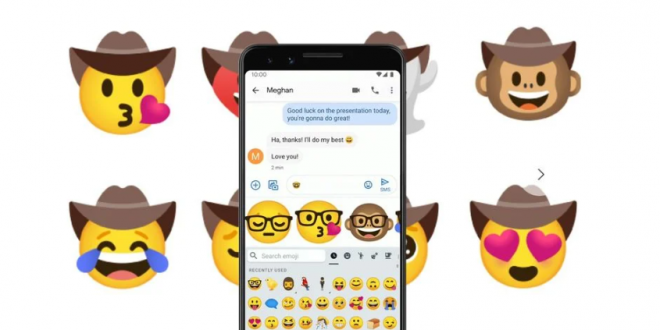Aplikasi papan ketik Google memiliki banyak fitur hebat, dengan salah satu yang terbaik memungkinkan pengguna Android untuk menggabungkan berbagai emoji untuk membuat ikon khusus. Aplikasi Google Keyboard (juga dikenal sebagai Gboard) menonjol karena beberapa alasan berbeda. Ini 100 persen gratis untuk digunakan, dapat disesuaikan dengan tema yang berbeda, dan memiliki beberapa koreksi otomatis terbaik di pasar. Itu juga memudahkan untuk mengakses emoji saat mengetik.
Emoji memerlukan sedikit penjelasan mengingat penggunaannya cukup mudah bagi siapa saja yang memiliki akses ke media sosial atau aplikasi perpesanan apa pun. Karena penggunaannya yang konstan dan evolusi bahasa Internet, daftar emoji selalu berkembang untuk memberikan gambar tematik baru dan lebih baik kepada pengguna. Masalahnya adalah ini tidak banyak membantu ketika ada emoji yang ada yang akan ideal jika hanya satu atau dua elemen yang diubah. Di sinilah Google hadir dengan opsi untuk mengirim satu set dua emoji sebagai satu.
Pada Februari 2020, Google memperkenalkan fitur untuk aplikasi Android Gboard bernama Emoji Kitchen. Seperti namanya, ini memungkinkan pengguna untuk membuat resep emoji baru dan bahkan memasaknya di aplikasi. Sementara gaya pencampuran tampaknya menunjukkan bahwa kemungkinan emoji sekarang tidak terbatas, itu tidak sepenuhnya terjadi. Google tidak mengizinkan pengguna untuk menggabungkan dua emoji dengan cara apa pun yang mereka inginkan. Sebagai gantinya, pembuat aplikasi Gboard menyediakan berbagai variasi emoji yang ada sebagai stiker untuk dipilih pengguna.
Bagaimana cara mulai menggabungkan Emoji di Android
Jika Anda ingin menggunakan Dapur Emoji Gboard untuk Anda sendiri, menggunakan fitur ini sangat sederhana. Pertama, Anda perlu memastikan bahwa Anda memiliki aplikasi Gboard di ponsel Anda. Gboard diinstal secara default di Pixel dan perangkat lain, tetapi itu tidak berlaku untuk setiap ponsel Android. Untuk memeriksa lagi, buka Play Store dan cari Gboard. Jika belum ada di ponsel Anda, instal dan atur sebagai keyboard default.
Dengan itu, bermain dengan Emoji Kitchen dari Gboard hanya membutuhkan beberapa klik. Buka aplikasi perpesanan dan ketuk bilah tulis seolah-olah Anda sedang menulis pesan baru. Saat keyboard muncul, ketuk emoji di sebelah bilah spasi dan ketuk emoji yang ingin Anda gunakan. Google akan secara otomatis melihat pratinjau emoji yang disematkan dengan yang Anda pilih. Jika Anda ingin lebih spesifik dengan campuran emoji Anda, ketuk beberapa emoji dan lihat apa yang dihasilkan.
Seperti yang disebutkan sebelumnya, Dapur Emoji di Gboard tidak berfungsi dengan semua emoji. Jika Anda mengeklik emoji yang tidak didukung, Gboard akan menampilkan hantu kecil dengan teks, “Tidak ada yang bisa dilihat di sini” – yang menunjukkan bahwa Anda tidak dapat menggabungkan emoji itu dengan emoji lain. Dapur Emoji Google telah diperbarui agar berfungsi dengan emoji paling populer, tetapi Anda masih dapat menemukan beberapa emoji yang tidak berfungsi.
 Berita Utama Berita dan Informasi Selalu ada Yang Terbaru
Berita Utama Berita dan Informasi Selalu ada Yang Terbaru